Моля за помощ при следващия въпрос. Робосмукачката Xiaomi Mi Roborock Sweep One S50 International не може да се свърже с приложението MiHom. Приложението се качва в iPad, домашния интернет чрез рутера ASUS RT-N11P. В приложението MiHom прахосмукачката не се вижда автоматично, възможно е да се закачи ръчно, но на етапа на свързване към WiFi пише „5G WiFi не се поддържа“.
В приложението MiHom са изброени Русия и други региони. Домашните телевизори, таблети и други устройства работят с WiFi отдавна и без прекъсване. Благодаря!
Отговор
Лошо е, разбира се, че не сте прикачили екрани от приложението и не сте написали как ръчно го закачате и къде (на какъв конкретен етап) се появява грешката „5G WiFi не се поддържа“. Нямам такава прахосмукачка и никога не съм ги поставял.
Доколкото разбирам, алгоритъмът за свързване и конфигуриране на прахосмукачката на робота е следният:
- На прахосмукачката трябва да активирате режима на свързване. Натиснете и задръжте два бутона или бутона за захранване. За да накара индикаторът да мига. Как точно на Xiaomi Mi Roborock Sweep One S50 - не знам. Трябва да се покажат инструкциите.
- В режим на свързване прахосмукачката-робот разпространява WI-FI. Свържете се с тази мрежа от вашия iPad.
- В приложението MiHom изберете добавяне на ново устройство.
- Там трябва да се появи прахосмукачката Xiaomi Mi Roborock Sweep One S50. Тогава процесът на настройка ще продължи. Първата стъпка е да изберете вашата WI-FI мрежа в приложението (от ASUS RT-N11P) и въведете правилно паролата, така че прахосмукачката да се свърже към рутера.
- След настройката прахосмукачката ще спре да разпространява WI-FI и вие ще свържете смартфона към вашата домашна мрежа. Комуникацията ще бъде чрез рутер.
Не разбирам грешката "5G WiFi не се поддържа". Не мисля (въпреки че е възможно) Xiaomi Mi Roborock Sweep One S50 да се свързва само към 5GHz мрежата. Който ASUS RT-N11P не може да разпространява. Не знам кой iPad имаш. Ако е стар, то няма 5G WiFi поддръжка. Това е проблема.
Очаквам с нетърпение отговора ви в коментарите.
Актуализация
Съдейки по коментарите към тази публикация, проблемът със свързването и настройката на роботизирани прахосмукачки Xiaomi е много популярен. За съжаление, не мога да дам конкретни съвети и решения поради причината, че нямам това устройство и няма как сам да проверя всичко.
В коментарите по-долу много посетители на нашия сайт споделиха решения, които им помогнаха да решат проблема със свързването на робот прахосмукачката Xiaomi към Wi-Fi чрез приложението Mi Home. По правило се появява грешката „Приближете телефона до рутера“ (Мрежовата връзка е изтекла).
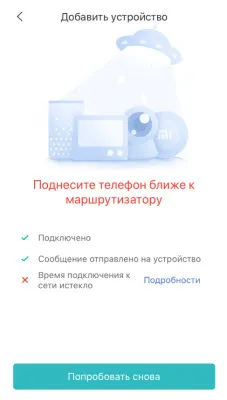
Когато елементите „Свързани“ и „Съобщение, изпратено до устройството“ са успешни, а до „Времето за мрежова връзка е изтекло“, има червен кръст.
Някои решения:
- Ако конкретно вашият модел робот прахосмукачка Xiaomi беше пуснат за китайския пазар (това може да се разбере от надписите върху кутията и самото устройство, всичко е на китайски), тогава е много трудно да го добавите към приложението. Изглежда, че проблемът е решен чрез промяна на региона в приложението на „Китай“ (опитайте го). Но това не винаги работи. Има информация, че в този случай китайската часова зона трябва да бъде зададена на телефона. Изядох всички надписи на английски - за европейски страни (в настройките зададохме една от европейските страни). Ако всички надписи са на руски език, тогава регионът е Русия.
- Уверете се, че в процеса на настройка на прахосмукачката за робот правилно въвеждате паролата от Wi-Fi мрежата, към която искате да свържете прахосмукачката.
- Вашият телефон трябва да има активиран Wi-Fi и Bluetooth.
- По време на процеса на настройка поставете прахосмукачката и телефона (от който настройвате) недалеч от рутера (към чиято Wi-Fi мрежа ще свържете прахосмукачката с робота).
- Ако не се получи първия път, опитайте отново. Може би проблемът е на страната на сървърите на Xiaomi.
- Съвет от коментарите: В настройките на приложението включете всички разрешения.
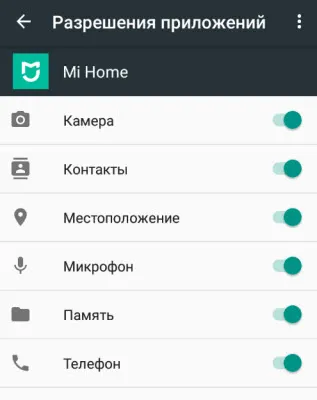
- Пълно нулиране на прахосмукачката за роботи.

- Името на вашата основна Wi-Fi мрежа трябва да е без специални символи и да е посочено само на английски букви.
- Ако не можете да настроите от iOS устройство (iPhone, iPad), опитайте да настроите от устройство с Android.
Прочетете коментарите. Споделете вашите решения!


